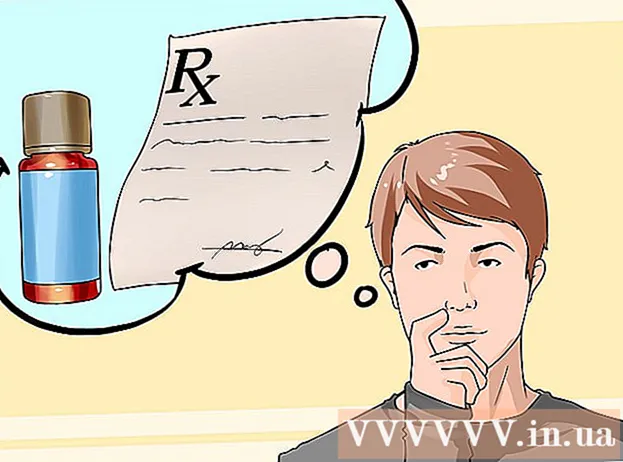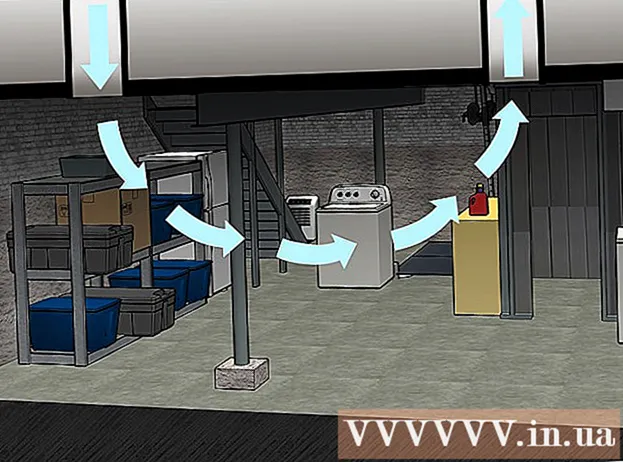লেখক:
Lewis Jackson
সৃষ্টির তারিখ:
8 মে 2021
আপডেটের তারিখ:
25 জুন 2024
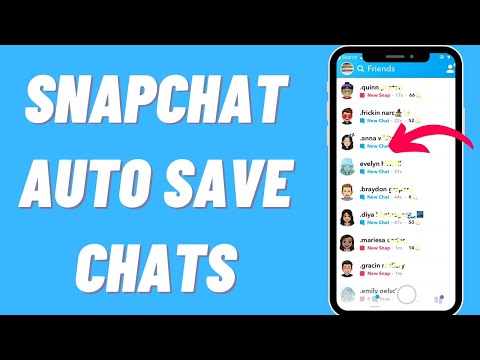
কন্টেন্ট
এই উইকি পৃষ্ঠায় আপনাকে কীভাবে আপনার নিজের স্মৃতি সঞ্চয় করতে আপনার স্ন্যাপচ্যাট ফোন স্ন্যাপশটগুলি (ফটো এবং ভিডিও) এবং চ্যাটগুলি সংরক্ষণ করতে হয় তা দেখানো হয়েছে।
পদক্ষেপ
পদ্ধতি 1 এর 1: একটি চ্যাট সংরক্ষণ করুন
স্নাপচ্যাট খুলুন। এটি ভিতরে একটি সাদা ভূত সহ একটি হলুদ আইকন। এই আইকনটি আলতো চাপলে স্ন্যাপচ্যাট ক্যামেরা ইন্টারফেসটি খুলবে।

ডানদিকে সোয়াইপ করুন। এটি একটি মেনু আনবে চ্যাট (চ্যাট), যেখান থেকে আপনি পৃথক চ্যাট খুলতে পারেন।- পূর্বে খোলা এবং বন্ধ হয়ে যাওয়া কোনও কথোপকথন আপনি সংরক্ষণ করতে পারবেন না।
আপনি ডানদিকে সংরক্ষণ করতে চান চ্যাট আইটেমটি সোয়াইপ করুন। এটি চ্যাটের সামগ্রী খুলবে।

আপনি যে বার্তাটি সংরক্ষণ করতে চান তা স্পর্শ করুন এবং ধরে রাখুন। পাঠ্য পটভূমি ধূসর হয়ে যাবে এবং "সংরক্ষিত" বাক্যাংশটি কথোপকথনের বাম দিকে পপ আপ হবে।- আপনি প্রাপকের চ্যাট এবং আপনার নিজের উভয়ই সংরক্ষণ করতে পারেন।
- সংরক্ষণ অপারেশনটি বাতিল করতে আপনি আবার আলাপটি চেপে ধরে রাখতে পারেন and আপনি যখন কথোপকথনটি ছেড়ে যান, সংরক্ষণ না করা সামগ্রীটি অদৃশ্য হয়ে যায়।

যে কোনও সময় কথোপকথনটি আবার খোলার মাধ্যমে সংরক্ষিত বার্তাগুলি দেখুন। সংরক্ষিত বার্তাটি চ্যাট উইন্ডোর শীর্ষে উপস্থিত হবে এবং আপনি এটি সংরক্ষণ না করলে সেখানেই থাকবেন। বিজ্ঞাপন
পদ্ধতি 3 এর 2: একটি স্ক্রিনশট নিন (ফটো এবং ভিডিও)
স্নাপচ্যাট খুলুন। এটি ভিতরে একটি সাদা ভূত সহ একটি হলুদ আইকন। এই আইকনটি আলতো চাপলে স্ন্যাপচ্যাট ক্যামেরা ইন্টারফেসটি খুলবে।
ডানদিকে সোয়াইপ করুন। এটি একটি মেনু আনবে চ্যাট (কথোপকথন)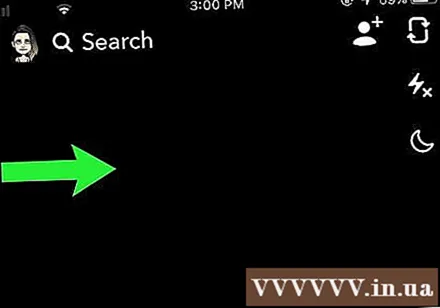
- পূর্বে খোলা এবং বন্ধ ছিল এমন কোনও স্ন্যাপের স্ক্রিনশট নিতে পারবেন না।
আপনি স্ক্রিনশট নিতে চান স্ন্যাপ ক্লিক করুন। এটি স্ন্যাপটি খুলবে এবং স্ন্যাপটির মেয়াদ শেষ হওয়ার আগে আপনার স্ক্রিনশট নিতে 1 থেকে 10 সেকেন্ড সময় লাগবে।
- মেয়াদোত্তীর্ণ স্ন্যাপটি টেপ করে ধরে ধরে আপনি প্রতিদিন একটি স্ন্যাপ রিপ্লে করতে পারেন। আপনি যদি স্ন্যাপচ্যাট অ্যাপটি থেকে প্রস্থান করেন তবে আপনি স্ন্যাপটি পুনরায় খেলতে পারবেন না।
ফোনে স্ক্রিন ক্যাপচার বোতামের সংমিশ্রণটি টিপুন। এটি আপনি যে স্ন্যাপটি দেখছেন তার স্ক্রিনশট নেবে। পরিচিতিগুলি একটি বিজ্ঞপ্তি গ্রহণ করবে যা আপনি সবে একটি স্ক্রিনশট নিয়েছেন।
- আইফোনের জন্য, কীটি ধরে রাখুন ঘুম থেকে উঠা (ঘুম / জাগা) এবং বোতাম বাড়ি একই সময়ে এবং মুক্তি। আপনি ক্যামেরা শাটার শব্দ শুনতে এবং মনিটর থেকে ফ্ল্যাশ দেখতে পাবেন। আপনি কেবল একটি স্ক্রিনশট নিয়েছেন।
- বেশিরভাগ অ্যান্ড্রয়েড ফোনগুলির জন্য, বোতামগুলি একই সাথে টিপুন।শক্তি / লক (উত্স / লক) এবং শব্দ কম (ভলিউম ডাউন করুন)। কিছু অ্যান্ড্রয়েড ফোনে আপনার বোতাম টিপতে হতে পারে শক্তি / লক (উত্স / লক) এবং বাড়ি (হোম পেজ)
আপনার ফোনের ফটো লাইব্রেরি খুলুন। স্ক্রিনশটের ডিফল্ট গ্যালারীটিতে স্ন্যাপটি সংরক্ষণ করা হয়।
- আপনি যদি আইফোন ব্যবহার করেন তবে অ্যালবামে স্ক্রিনশটগুলি সন্ধান করতে পারেন স্ক্রিনশট ফটো স্ক্রিনেও (স্ক্রিনশট) ক্যামেরা চালু (ক্যামেরা চালু)
- স্ক্রিনশট নেওয়ার ফলে স্ন্যাপের উপরের ডানদিকে কোণার টাইমার মুছে ফেলা হবে না।
পদ্ধতি 3 এর 3: স্বতন্ত্র স্ন্যাপ সংরক্ষণ করুন
স্নাপচ্যাট খুলুন। এটি ভিতরে একটি সাদা ভূত সহ একটি হলুদ আইকন। এই আইকনটি আলতো চাপলে স্ন্যাপচ্যাট ক্যামেরা ইন্টারফেসটি খুলবে।
একটা ছবি নাও. কোনও ফটো নিতে স্ক্রিনের নীচে "ক্যাপচার" আইকনটি আলতো চাপুন বা একটি ভিডিও রেকর্ড করতে এই বিকল্পটি টিপুন এবং ধরে রাখুন।
ডাউনলোড বোতামটি ক্লিক করুন। এটি স্ক্রিনের নীচে বাম কোণে কাউন্টডাউন টাইমারের পাশে ডাউন তীর আইকন।
আপনার ফোনের ফটো লাইব্রেরি খুলুন। স্ন্যাপশটগুলি ডিফল্ট গ্যালারীটিতে সংরক্ষিত হয় এবং সমস্ত সংরক্ষিত স্ন্যাপশটগুলি এখানে দেখা যায়।
- আপনি যদি আইফোন ব্যবহার করছেন তবে স্ন্যাপশটগুলি অ্যালবামে সংরক্ষিত হবে স্ন্যাপচ্যাট ফটো বিভাগে, পাশাপাশি ক্যামেরা চালু (ক্যামেরা চালু).
পরামর্শ
- আপনি চ্যাট স্ক্রিন ক্যাপচার করতে পারেন। আপনি এবং প্রাপক উভয়ই যদি আপনি এটি করেন তবে একটি বিজ্ঞপ্তি পাবেন।
সতর্কতা
- সাধারণ নিয়ম হিসাবে, আপনি যাদের পরিচিত না তাদের স্ক্রিনশট সীমাবদ্ধ করুন। অনুপযুক্ত বা সংবেদনশীল স্ন্যাপশটের স্ক্রিনশট গ্রহণের অনুমতি নেই।